Kurz: Instalace Azure Stack Edge Pro FPGA
Důležité
Zařízení Azure Stack Edge Pro FPGA dosáhnou konce životnosti v únoru 2024. Pokud uvažujete o nových nasazeních, doporučujeme prozkoumat zařízení Azure Stack Edge Pro 2 nebo Azure Stack Edge Pro GPU pro vaše úlohy.
Tento kurz popisuje, jak nainstalovat fyzické zařízení Azure Stack Edge Pro FPGA. Postup instalace zahrnuje rozbalení, montáž racku a kabeláž zařízení.
Dokončení instalace může trvat přibližně dvě hodiny.
V tomto kurzu se naučíte:
- Rozbalení zařízení
- Montáž zařízení do racku
- Zapojení kabeláže zařízení
Požadavky
Požadavky pro instalaci fyzického zařízení:
Prostředek Azure Stack Edge
Než začnete, ujistěte se, že:
- Dokončili jste všechny kroky v části Příprava k nasazení azure Stack Edge Pro FPGA.
- Vytvořili jste prostředek Azure Stack Edge pro nasazení zařízení.
- Vygenerovali jste aktivační klíč pro aktivaci zařízení pomocí prostředku Azure Stack Edge.
Fyzické zařízení Azure Stack Edge Pro FPGA
Před nasazením zařízení:
- Ujistěte se, že zařízení bezpečně leží na plochém, stabilním a rovném pracovním povrchu.
- Ověřte, že web, na kterém chcete nastavit, má:
Standardní ac napájení z nezávislého zdroje
-NEBO-
Rozvodná jednotka racku (PDU) s nepřerušitelným zdrojem napájení (UPS)
Dostupný 1U slot na racku, na kterém chcete zařízení připojit
Síť v datovém centru
Než začnete:
Projděte si požadavky na síť pro nasazení služby Azure Stack Edge Pro FPGA a nakonfigurujte síť datacentra podle požadavků. Další informace najdete v tématu Požadavky na sítě Azure Stack Edge Pro FPGA.
Ujistěte se, že je minimální šířka pásma internetu 20 Mb/s pro optimální fungování zařízení.
Rozbalení zařízení
Toto zařízení se dodává v jedné krabici. Zařízení rozbalíte pomocí následujících kroků.
- Umístěte krabici na rovný povrch.
- Zkontrolujte krabici a výplňový materiál, jestli nejsou pomačkané, pořezané nebo poškozené vodou nebo jestli nenesou stopy jiného zjevného poškození. Pokud je obal nebo obal vážně poškozen, neotevírejte ho. Obraťte se na podporu Microsoftu, která vám pomůže určit, jestli je zařízení v dobrém funkčním stavu.
- Rozbalte krabici. Po rozbalení krabice se ujistěte, že máte:
- Jedno zařízení Azure Stack Edge Pro FPGA s jednou skříní
- Dva napájecí kabely
- Montáž jednodážové sady
- Brožura Sejf ty, životního prostředí a regulačních informací
Pokud jste neobdrželi všechny zde uvedené položky, obraťte se na podporu Azure Stack Edge Pro FPGA. Dalším krokem je připojení zařízení do racku.
Usazení zařízení do racku
Zařízení musí být nainstalované na standardním 19palcovém racku. Následující postup použijte k montáži zařízení do racku standardního 19palcového racku.
Důležité
Aby bylo možné správně fungovat, musí být zařízení Azure Stack Edge Pro FPGA připojená do racku.
Požadavky
- Než začnete, přečtěte si bezpečnostní pokyny v brožurce Sejf ty, životního prostředí a regulačních informací. Tato brožura byla dodána se zařízením.
- Začněte instalovat kolejnice do přiděleného prostoru, který je nejblíže ke spodní části skříně racku.
- Pro konfiguraci montáže nástrojů:
- Musíte zadat osm šroubů: #10-32, #12-24, #M5 nebo #M6. Průměr hlavy šroubů musí být menší než 10 mm (0,4").
- Potřebujete plochý šroubovák.
Identifikace obsahu železniční sady
Vyhledejte součásti pro instalaci montáže sady rail kit:
Dvě montáže A7 Dell ReadyRails II posuvné lišty
Dva háčky a smyček

Instalace a vyjmutí lišt bez nástrojů (čtvercová díra nebo kruhové racky)
Tip
Tato možnost je méně nástrojů, protože nevyžaduje nástroje k instalaci a odstranění kolejnic do nethreaded čtvercových nebo kulatých otvorů v rackech.
Umístěte levé a pravé části zakončení označených předním směrem dovnitř a orientujte jednotlivé koncové části tak, aby seděly do otvorů na přední straně svislých přírub racku.
Zarovnejte jednotlivé koncové části do dolního a horního otvoru požadovaných prostorů U.
Zapojte zadní konec kolejnice, dokud se plně sesedá na přírubu svislého racku a západka klikne na místo. Tento postup opakujte, pokud chcete umístit a umístit přední část na přírubu svislého racku.
Chcete-li zábradlí odebrat, stáhněte tlačítko pro uvolnění západky na střední bod koncové části a odepnout každou kolejnici.

Instalace a vyjmutí nástrojů (stojany na závitové díry)
Tip
Tato možnost je určená, protože k instalaci a odstranění zábradlí do kruhových otvorů v rackech vyžaduje nástroj (plochý šroubovák).
Vypněte špendlíky z přední a zadní montážní závorky pomocí plochého šroubováku.
Vytáhněte a otočte podsestavy lišty, abyste je odebrali z montážních závorek.
Připevněte levou a pravou montážní lištu k přírubám předního svislého racku pomocí dvou párů šroubů.
Posunutí levých a pravých zadních závorek vpřed proti svislým přírubám zadního racku a jejich připevnění pomocí dvou párů šroubů.

Instalace systému do racku
Vytáhněte vnitřní vysouvací lišty z racku, dokud se nezavedou na místo.
Na každé straně systému vyhledejte zadní lištu a nasuňte je do zadních slotů J na snímcích. Otočte systém směrem dolů, dokud nebudou všechny kolejové stojany v slotech J.
Zatlačte systém dovnitř, dokud zámek páky nezakliknou na místo.
Stiskněte tlačítka zámku pro uvolnění snímků na obou lištách a posuňte systém do racku.

Vyjměte systém z racku.
Vyhledejte zamykací páky na stranách vnitřních kolejnic.
Odemkněte každou páku otočením nahoru na pozici uvolnění.
Uchopte strany systému pevně a vytáhněte ho dopředu, dokud nejsou v přední části slotů J. Zvedněte systém nahoru a od racku a umístěte ho na úroveň povrchu.

Zapojení a uvolnění západky slam
Poznámka:
Pro systémy, které nejsou vybaveny západkami slam, zabezpečte systém pomocí šroubů, jak je popsáno v kroku 3 tohoto postupu.
Na přední straně najděte západku slam na obou stranách systému.
Západky se zapojují automaticky, protože systém je nasunut do racku a jsou uvolněny přetažením na západky.
Chcete-li zabezpečit systém pro dodávku v racku nebo v jiných nestabilních prostředích, vyhledejte pevně přípojný šroub pod každou západkou a utáhněte každý šroub pomocí šroubováku #2 Phillips.

Zapojení kabeláže zařízení
Nasměrujte kabely a pak kabelujte své zařízení. Následující postupy vysvětlují, jak připojit kabeláž zařízení Azure Stack Edge Pro FPGA pro napájení a síť.
Před zahájením kabeláže zařízení potřebujete následující:
- Fyzické zařízení Azure Stack Edge Pro FPGA, rozbalené a připojené do racku
- Dva napájecí kabely
- Alespoň jeden síťový kabel 1 GbE RJ-45 pro připojení k rozhraní pro správu. Na zařízení jsou dvě síťová rozhraní 1 GbE – jedno pro správu a druhé pro data.
- Jeden měděný kabel 25 GbE SFP+ pro každé datové síťové rozhraní, které chcete konfigurovat. K internetu (s připojením k Azure) musí být připojeno aspoň jedno datové síťové rozhraní z portů 2, PORT 3, PORT 4, PORT 5 nebo PORT 6.
- Přístup ke dvěma distribučním jednotkám napájení (doporučeno).
Poznámka:
- Pokud připojujete pouze jedno datové síťové rozhraní, doporučujeme k odesílání dat do Azure použít síťové rozhraní 25/10 GbE, jako je PORT 3, PORT 4, PORT 5 nebo PORT 6.
- Pro zajištění nejlepšího výkonu a zpracování velkých objemů dat zvažte připojení všech datových portů.
- Zařízení Azure Stack Edge Pro FPGA by mělo být připojené k síti datacentra, aby mohlo ingestovat data ze serverů zdrojů dat.
Na zařízení Azure Stack Edge Pro FPGA:
Přední panel obsahuje diskové jednotky a tlačítko napájení.
- Na přední straně vašeho zařízení je 10 slotů disků.
- Slot 0 má disk SATA o velikosti 240 GB, který se používá jako disk operačního systému. Slot 1 je prázdný a sloty 2 až 9 jsou disky SSD NVMe používané jako datové disky.
Zadní rovina zahrnuje redundantní napájecí zdroje (PSU).
Zadní rovina má šest síťových rozhraní:
- Dvě rozhraní s rychlostí 1 Gb/s.
- Čtyři rozhraní 25 Gb/s, která můžou sloužit také jako rozhraní 10 Gb/s.
- Řadič pro správu základní desky (BMC).
Zadní rovina má dvě síťové karty odpovídající 6 portům:
- QLogic FastLinQ 41264
- QLogic FastLinQ 41262
Úplný seznam podporovaných kabelů, přepínačů a transceiverů pro tyto síťové karty najdete v matici interoperability řady Cavium FastlinQ 41000.
Pomocí následujících kroků za kabeláže zařízení za účelem napájení a sítě.
Identifikujte různé porty v zadní rovině zařízení.
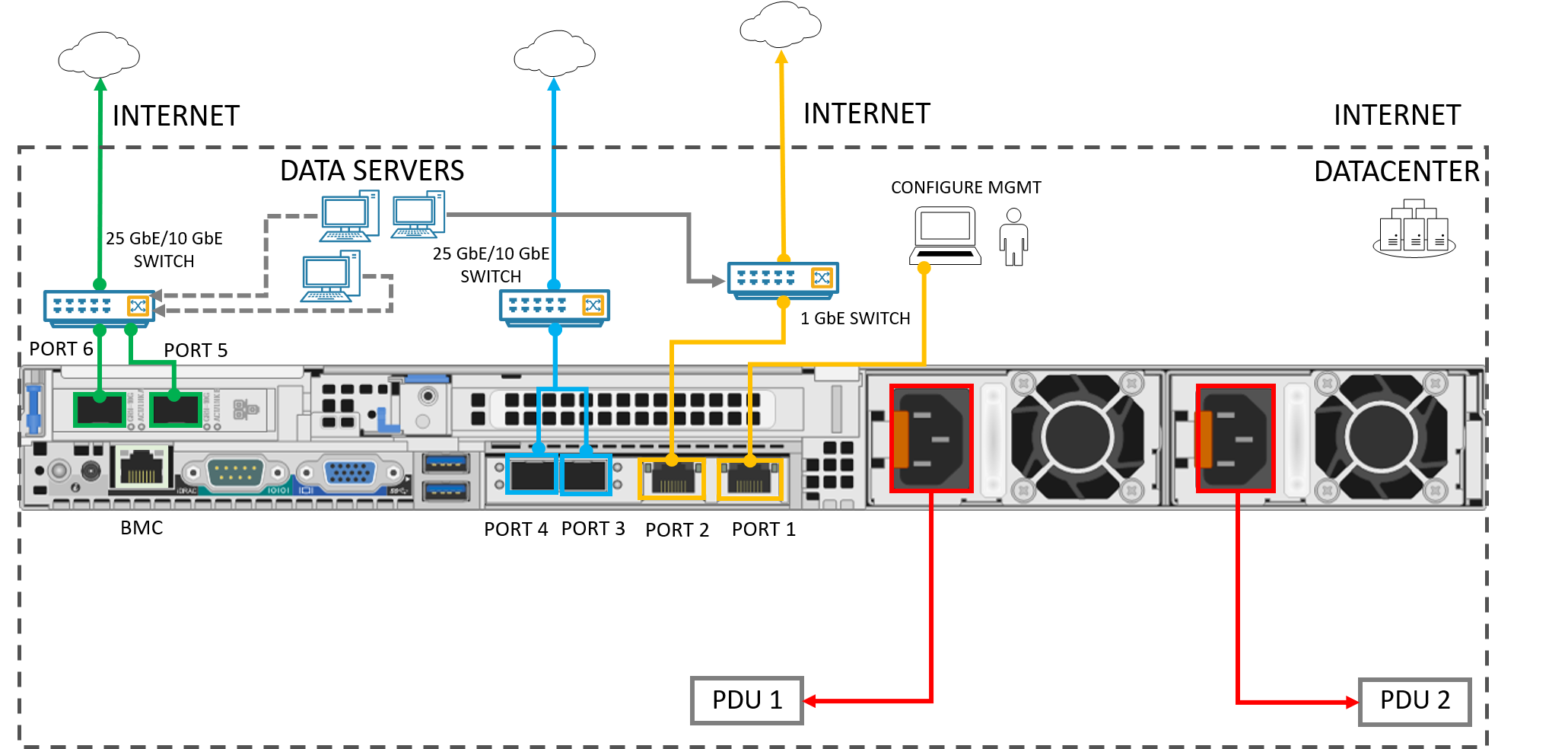
Vyhledejte sloty disků a tlačítko napájení na přední straně zařízení.

Připojte napájecí kabely k oběma jednotkám PSU ve skříni. Pokud chcete zajistit vysokou dostupnost, nainstalujte a připojte obě jednotky k různým zdrojům napájení.
Připojte napájecí kabely k rozvodným energetickým jednotkám racku. Ujistěte se, že obě jednotky PSU používají samostatné zdroje napájení.
Stisknutím tlačítka napájení zařízení zapněte.
Připojení síťového rozhraní 1 GbE PORT 1 k počítači, který se používá ke konfiguraci fyzického zařízení. PORT 1 představuje vyhrazené rozhraní pro správu.
Připojte jeden nebo několik portů PORT 2, PORT 3, PORT 4, PORT 5 nebo PORT 6 k internetu nebo síti datacentra.
- Pokud připojujete PORT 2, použijte síťový kabel RJ-45.
- Pro síťová rozhraní 10/25 GbE použijte měděné kabely SFP+.
Další kroky
V tomto kurzu jste se dozvěděli o tématech FPGA pro Azure Stack Edge Pro, jako jsou postupy:
- Rozbalení zařízení
- Usazení zařízení do racku
- Zapojení kabeláže zařízení
V dalším kurzu se dozvíte, jak připojit, nastavit a aktivovat zařízení.
Váš názor
Připravujeme: V průběhu roku 2024 budeme postupně vyřazovat problémy z GitHub coby mechanismus zpětné vazby pro obsah a nahrazovat ho novým systémem zpětné vazby. Další informace naleznete v tématu: https://aka.ms/ContentUserFeedback.
Odeslat a zobrazit názory pro